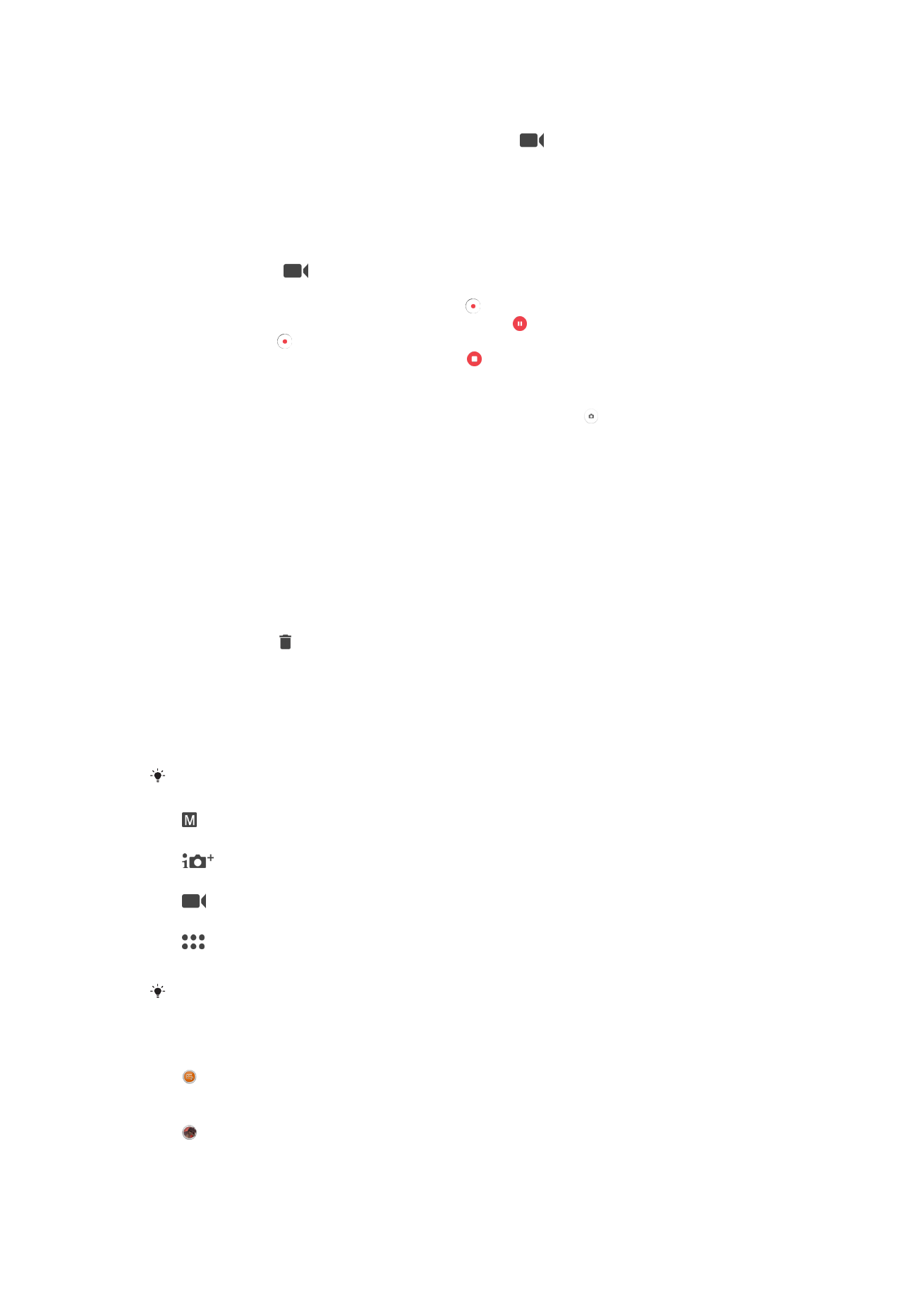
Ogólne ustawienia aparatu
Tryby robienia zdjęć
Przeciągnij palcem po ekranie, aby wybrać tryb robienia zdjęć lub listę aplikacji.
Ręcznie
Umożliwia ręczną regulację ustawień aparatu, takich jak rozdzielczość, balans bieli i czułość ISO.
Lepsza automatyka
Umożliwia optymalizację ustawień odpowiednio do dowolnej sytuacji.
Kamera wideo
Umożliwia ręczną regulację ustawień kamery, takich jak rozdzielczość i tryb ostrości.
Aplikacje aparatu
Umożliwia ręczny wybór aplikacji aparatu.
Aby dowiedzieć się, jak robić lepsze zdjęcia, odwiedź stronę
support.sonymobile.com
.
Aplikacje aparatu
Sound Photo
Umożliwia robienie zdjęć z dźwiękiem w tle.
Efekt AR
Umożliwia robienie zdjęć i rejestrowanie nagrań wideo z wirtualnymi sceneriami i
postaciami.
110
To jest wersja internetowa niniejszej publikacji. © Drukowanie dozwolone wyłącznie do użytku prywatnego.
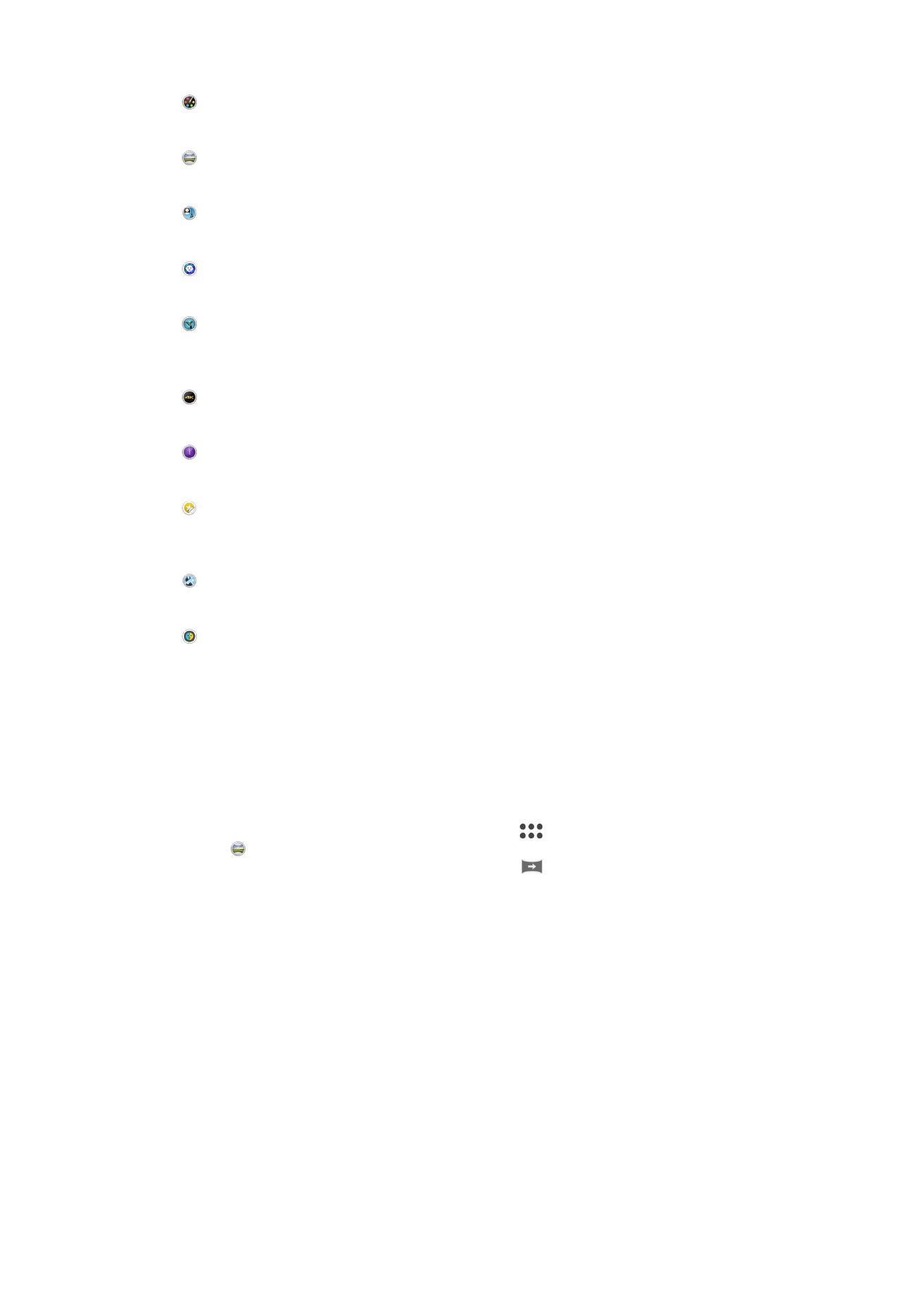
Efekt kreatywny
Umożliwia wzbogacanie zdjęć i nagrań wideo o dodatkowe efekty.
Rozległa panorama
Umożliwia robienie zdjęć szerokokątnych i panoramicznych.
Twarz na zdjęciu
Umożliwia robienie zdjęć jednocześnie aparatami przednim i tylnym.
Portret stylowy
Umożliwia robienie zdjęć ze stosowanymi w czasie rzeczywistym stylami portretów.
Timeshift video
Umożliwia nagrywanie filmów wideo z dużą liczbą klatek na sekundę i odtwarzanie
nagrania w zwolnionym tempie.
Wideo 4K
Umożliwia nagrywanie filmów wideo w jakości 4K.
Timeshift burst
Umożliwia znalezienie najlepszego zdjęcia z serii ujęć.
Edytor naklejek
Umożliwia tworzenie unikatowych naklejek na podstawie ulubionych zdjęć lub
obrazu widocznego w wizjerze aparatu.
Wiele aparatów
Umożliwia nagrywanie tej samej sceny pod wieloma kątami na jednym ekranie.
Maska rzecz. rozszerzonej
Umożliwia maskowanie twarzy użytkownika innymi twarzami.
Rozległa panorama
Używając prostego ruchu naciśnięcia i przesunięcia, można wykonywać zdjęcia
szerokokątne i panoramiczne w orientacji poziomej lub pionowej.
Jak zrobić zdjęcie panoramiczne
1
Włącz aparat.
2
Przeciągnij palcem po ekranie, aby wybrać pozycję
, a następnie wybierz
pozycję .
3
Aby wybrać kierunek robienia zdjęć, stuknij pozycję
.
4
Naciśnij klawisz aparatu i powoli, w stałym tempie przesuwaj aparat w kierunku
pokazanym na ekranie.
Stylowy portret
Funkcja stylowego portretu pozwala stosować efekty poprawiające wygląd zdjęć
portretowych w czasie ich robienia, dzięki czemu uzyskuje się najlepsze wyniki.
Dodatkowo można użyć ustawienia
Magiczny promień, aby dodać efekt oświetlenia
odbijającego się w oczach.
111
To jest wersja internetowa niniejszej publikacji. © Drukowanie dozwolone wyłącznie do użytku prywatnego.
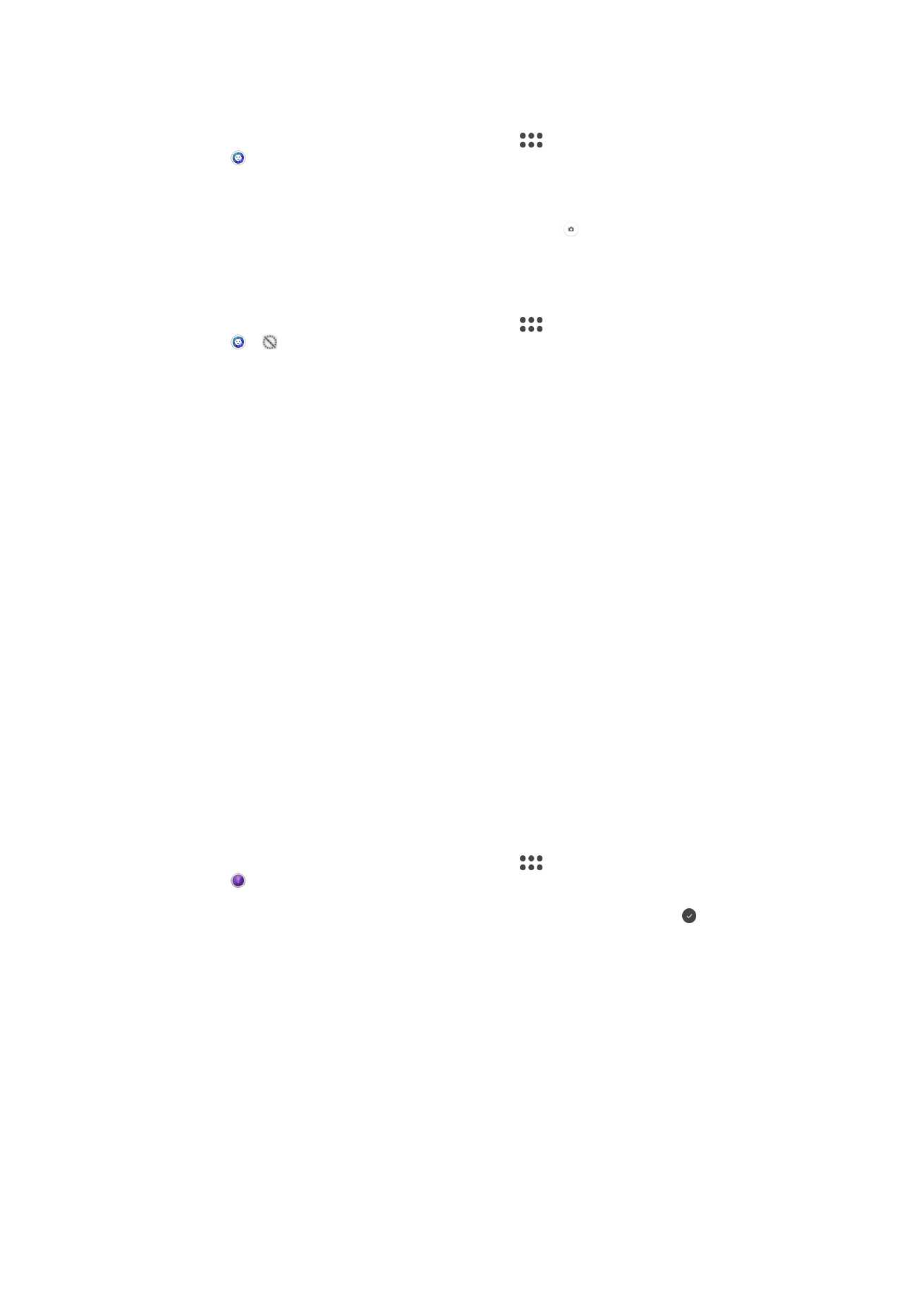
Jak korzystać z funkcji Portret stylowy
1
Włącz aparat.
2
Przeciągnij palcem po ekranie, aby wybrać pozycję
, a następnie wybierz
pozycję .
3
Aby wyświetlić wszystkie style, stuknij nazwę aktualnie wybranego stylu, na
przykład
Bańki.
4
Aby dodać więcej stylów, stuknij pozycję
Więcej.
5
Wybierz styl do zastosowania, a następnie stuknij pozycję w celu zrobienia
zdjęcia.
Jak korzystać z funkcji Magic Beam
1
Włącz aparat.
2
Przeciągnij palcem po ekranie, aby wybrać pozycję
, a następnie stuknij
pozycje > .
3
Aby zastosować efekt oświetlenia odbijającego się w oczach, wybierz
dostosowany wzór.
Efekt rzeczywistości rozszerzonej
Możesz włączyć funkcję efektów rzeczywistości rozszerzonej dla swoich zdjęć lub
nagrań wideo i bawić się nimi. Przy używaniu kamery, to ustawienie pozwala na
integrację scenerii 3D w zdjęciach lub nagraniach wideo podczas ich robienia. Po prostu
wybierz scenerię, której chcesz zrobić zdjęcie i dostosuj jej ustawienie w wizjerze.
Wideo w trybie Timeshift
Ten tryb umożliwia nagrywanie wideo z szybkością aż 120 klatek na sekundę. Po
zastosowaniu specjalnych efektów można następnie odtwarzać takie nagranie lub jego
fragmenty w zwolnionym tempie.
Twarz na zdjęciu
Tryb twarzy na zdjęciu pozwala jednocześnie włączyć aparat przedni i główny, aby zrobić
zdjęcie swoje i innej osoby naraz.
Timeshift burst
Aparat robi serię 61 zdjęć w ciągu dwóch sekund — sekundę przed i sekundę po
stuknięciu przycisku aparatu na ekranie. Dzięki temu można wrócić do zdjęć i wybrać
idealne ujęcie.
Jak użyć efektu Timeshift burst
1
Włącz aparat.
2
Przeciągnij palcem po ekranie, aby wybrać pozycję
, a następnie wybierz
pozycję .
3
Zrób zdjęcia. Zdjęcia zostaną wyświetlone w widoku miniatur.
4
Przewiń miniatury, wybierz zdjęcie do zapisania, a następnie stuknij pozycję .
Tryb wielu aparatów
Tryb wielu aparatów umożliwia zrobienie zdjęcia lub nagrania wideo łączącego obrazy z
dwóch różnych źródeł. Na ekranie urządzenia jest wyświetlany obraz z dwóch aparatów:
aparatu Twojego urządzenia i aparatu podłączonego urządzenia Xperia
®
lub aparatu
fotograficznego firmy Sony z technologiami NFC i Wi-Fi Direct
®
.
Na przykład jeśli uczestniczysz w koncercie i chcesz zrobić zdjęcie lub nagrać wideo,
które obejmuje widok zespołu oraz ujęcie przedstawiające publiczność, możesz
skorzystać z trybu wielu aparatów, aby uzyskać najlepszy efekt.
Tryb wielu aparatów można skonfigurować za pomocą funkcji NFC, która tworzy
powiązanie między dwoma urządzeniami przy użyciu technologii Wi-Fi Direct
®
.
112
To jest wersja internetowa niniejszej publikacji. © Drukowanie dozwolone wyłącznie do użytku prywatnego.
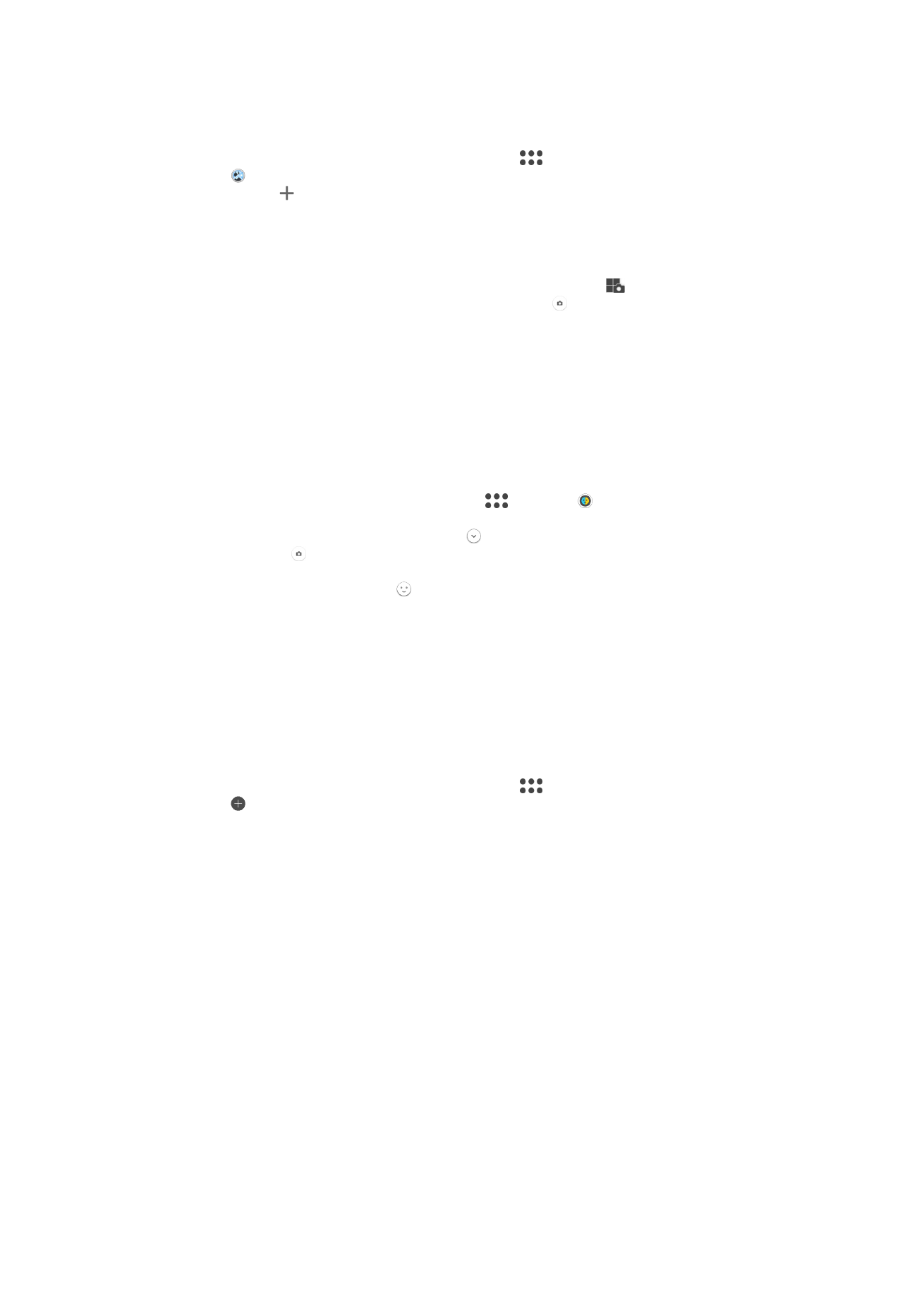
Jak korzystać z trybu Wiele aparatów
1
Włącz funkcję NFC na obu urządzeniach, które chcesz połączyć ze sobą.
2
Włącz aparat na swoim urządzeniu.
3
Przeciągnij palcem po ekranie, aby wybrać pozycję
, a następnie wybierz
pozycję .
4
Stuknij pozycję na ekranach obu urządzeń.
5
Zetknij ze sobą obszary wykrywania NFC obu urządzeń. Oba urządzenia powinny
się ze sobą połączyć za pomocą technologii Wi-Fi Direct
®
.
6
Kiedy urządzenia są połączone, na ekranie urządzenia jest wyświetlany obraz z
dwóch aparatów: aparatu Twojego urządzenia i aparatu podłączonego urządzenia.
7
Aby zmienić układ lub kształt obrazu z aparatów, stuknij pozycję
.
8
Po zakończeniu edycji stuknij kolejno pozycje
Gotowe > , aby zapisać
ostateczną wersję połączonego zdjęcia lub filmu.
Maska rzeczywistości rozszerzonej
Funkcja maski rzeczywistości rozszerzonej pozwala połączyć zdjęcie własnej twarzy z
elementami twarzy innej osoby lub głowy zwierzęcia. Możesz na przykład scalić zdjęcie
swojej twarzy ze zdjęciem znajomego, aby utworzyć zabawne zdjęcie hybrydowe.
Jak korzystać z funkcji maski rzeczywistości rozszerzonej
1
Włącz aparat.
2
Przeciągnij palcem po ekranie, aby przejść do
, i wybierz .
3
Skieruj aparat w stronę twarzy i wybierz, maskę, którą chcesz zastosować.
4
Aby zrobić zdjęcie, najpierw stuknij pozycję w celu ukrycia wszystkich masek, a
następnie stuknij .
5
Aby wyświetlić maski ponownie, odnajdź twarz w kolorowej ramce wyświetlonej w
wizjerze aparatu i stuknij pozycję .
Pobieranie aplikacji aparatu
Bezpłatne lub płatne aplikacje aparatu można pobierać ze sklepu Google Play™ lub z
innych źródeł. Przed rozpoczęciem pobierania sprawdź, czy masz działające połączenie
z Internetem, najlepiej za pośrednictwem sieci Wi-Fi, aby ograniczyć opłaty związane z
transmisją danych.
Jak pobrać aplikacje aparatu
1
Otwórz aplikację aparatu.
2
Przeciągnij palcem po ekranie, aby wybrać pozycję
, a następnie stuknij
pozycję .
3
Wybierz aplikację, którą chcesz pobrać, a następnie postępuj zgodnie z
instrukcjami, aby zakończyć instalację.
Automatyczne wykrywanie twarzy
Aparat automatycznie wykrywa twarze i oznacza je ramkami. Kolorowa ramka wskazuje
twarz, na której ustawiana jest ostrość. Ostrość jest ustawiana na twarzy znajdującej się
najbliżej środka wizjera aparatu. Stukając odpowiednią ramkę, można wybrać, na której
twarzy zostanie ustawiona ostrość.
Automatyczne robienie zdjęć
Włącz funkcję automatycznego robienia zdjęć przy użyciu jednej z poniższych opcji.
Zdjęcie z uśmiechem
Technologia Smile Shutter™ umożliwia zrobienie zdjęcia twarzy, gdy tylko dana osoba się uśmiechnie. Aparat
wykrywa do pięciu twarzy i wybiera jedną z nich na potrzeby funkcji wykrywania uśmiechu oraz
automatycznej regulacji ostrości. Kiedy osoba, której twarz jest wybrana, uśmiechnie się, aparat
automatycznie zrobi zdjęcie.
Wyłącz
Kiedy automatyczne robienie zdjęć jest wyłączone, można robić zdjęcia przyciskiem migawki lub klawiszem
aparatu.
113
To jest wersja internetowa niniejszej publikacji. © Drukowanie dozwolone wyłącznie do użytku prywatnego.
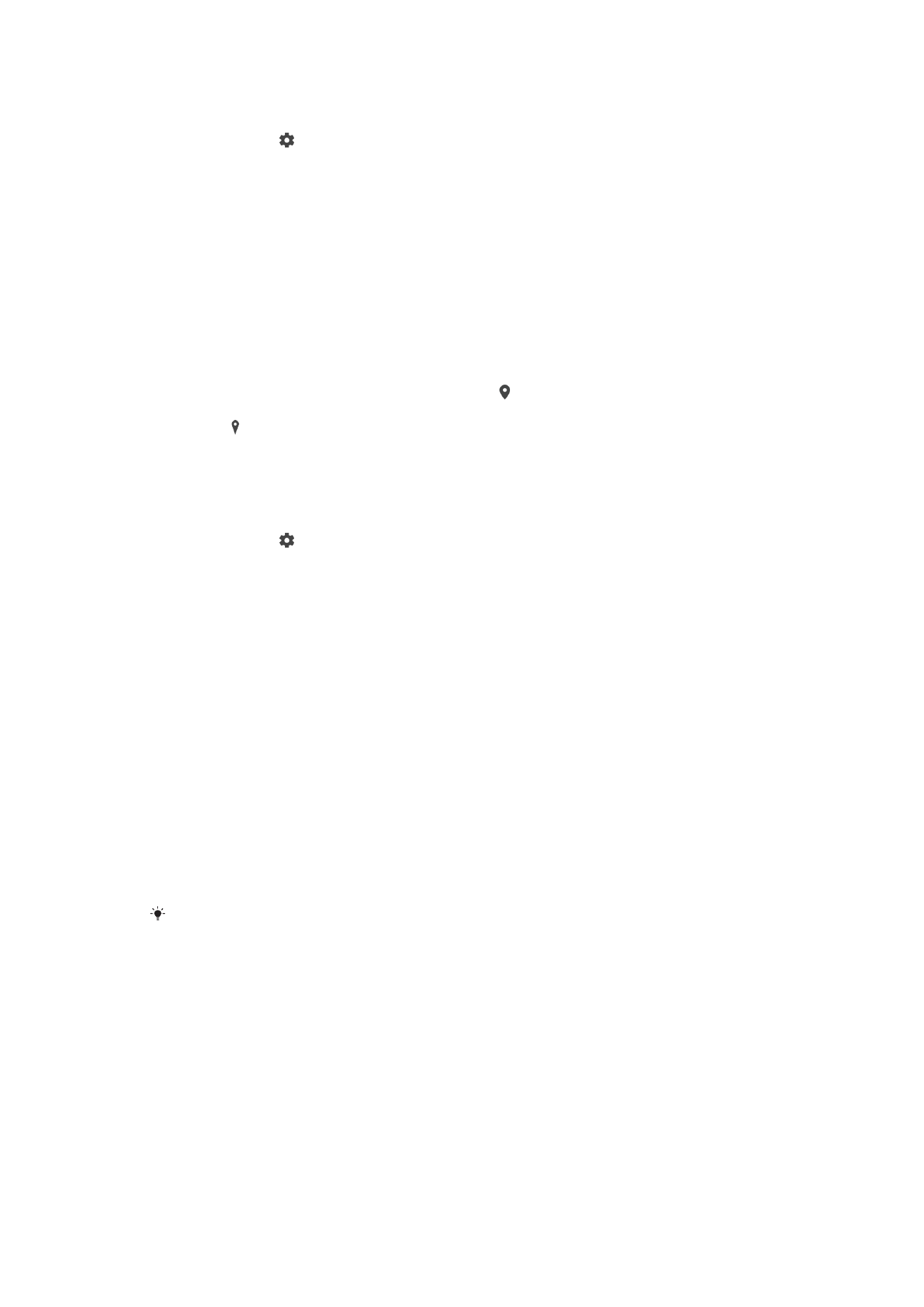
Jak włączyć funkcję Smile Shutter™
1
Włącz aparat.
2
Stuknij pozycję .
3
Znajdź i stuknij kolejno pozycje
Autorejestrowanie > Zdjęcie z uśmiechem.
4
Po otwarciu aparatu i włączeniu funkcji
Zdjęcie z uśmiechem skieruj aparat
w stronę obiektu. Aparat wybiera twarz, na której jest ustawiana ostrość.
5
Twarz zostanie wyświetlona w kolorowej ramce, a zdjęcie zostanie zrobione
automatycznie po wykryciu uśmiechu.
6
Jeśli uśmiech nie zostanie wykryty, możesz nacisnąć klawisz aparatu, aby zrobić
zdjęcie ręcznie.
Zapisywanie lokalizacji geograficznej zdjęć
Aby geotagować zdjęcia, włącz funkcję zapisywania lokalizacji. Umożliwi to zapisywanie
przybliżonych informacji o lokalizacji geograficznej podczas robienia zdjęć. Lokalizacja
geograficzna jest określana za pomocą sieci bezprzewodowych i technologii GPS.
Gdy na ekranie aparatu jest wyświetlany symbol , funkcja zapisywania lokalizacji jest
włączona, ale położenie geograficzne nie zostało znalezione. Gdy jest wyświetlany
symbol , funkcja zapisywania lokalizacji jest włączona i są dostępne informacje o
lokalizacji geograficznej, dzięki czemu można je dodać do zdjęcia. Jeżeli nie widać
żadnego z tych dwóch symboli, funkcja zapisywania lokalizacji jest wyłączona.
Jak włączyć geotagowanie
1
Włącz aparat.
2
Stuknij pozycję .
3
Stuknij pozycję
Więcej, a następnie stuknij suwak Zapisz lokalizację, aby włączyć
lub wyłączyć tę funkcję.
4
Podczas włączania funkcji geotagowania wyświetli się monit o włączenie usług
lokalizacji, jeżeli nie zostały jeszcze włączone. Stuknij pozycję
OK, a następnie
stuknij suwak
Lokalizacja.
Robienie zdjęć dotykiem
Funkcja robienia zdjęć dotykiem umożliwia robienie zdjęć przez stukanie w dowolnym
miejscu na ekranie aplikacji aparatu.
Włącz
Tylko aparat z przodu
Wyłącz
Linie siatki
Linie siatki stanowią pomoc wizualną podczas fotografowania, ułatwiając odpowiednie
komponowanie ujęć.
Linie siatki są widoczne na ekranie aparatu tylko podczas robienia zdjęć i nie widać ich na
ostatecznym zdjęciu.
Automatyczny podgląd zdjęć
Bezpośrednio po zrobieniu zdjęć można wyświetlać ich podgląd.
Włącz
Podgląd zrobionego zdjęcia wyświetla się przez 3 sekundy w prawym dolnym rogu ekranu.
Tylko aparat z przodu
Podgląd zdjęcia zrobionego aparatem z przodu wyświetla się przez 3 sekundy w prawym dolnym rogu
ekranu.
Wyłącz
Zdjęcie lub nagranie wideo jest zapisywane po zarejestrowaniu bez wyświetlania podglądu.
114
To jest wersja internetowa niniejszej publikacji. © Drukowanie dozwolone wyłącznie do użytku prywatnego.
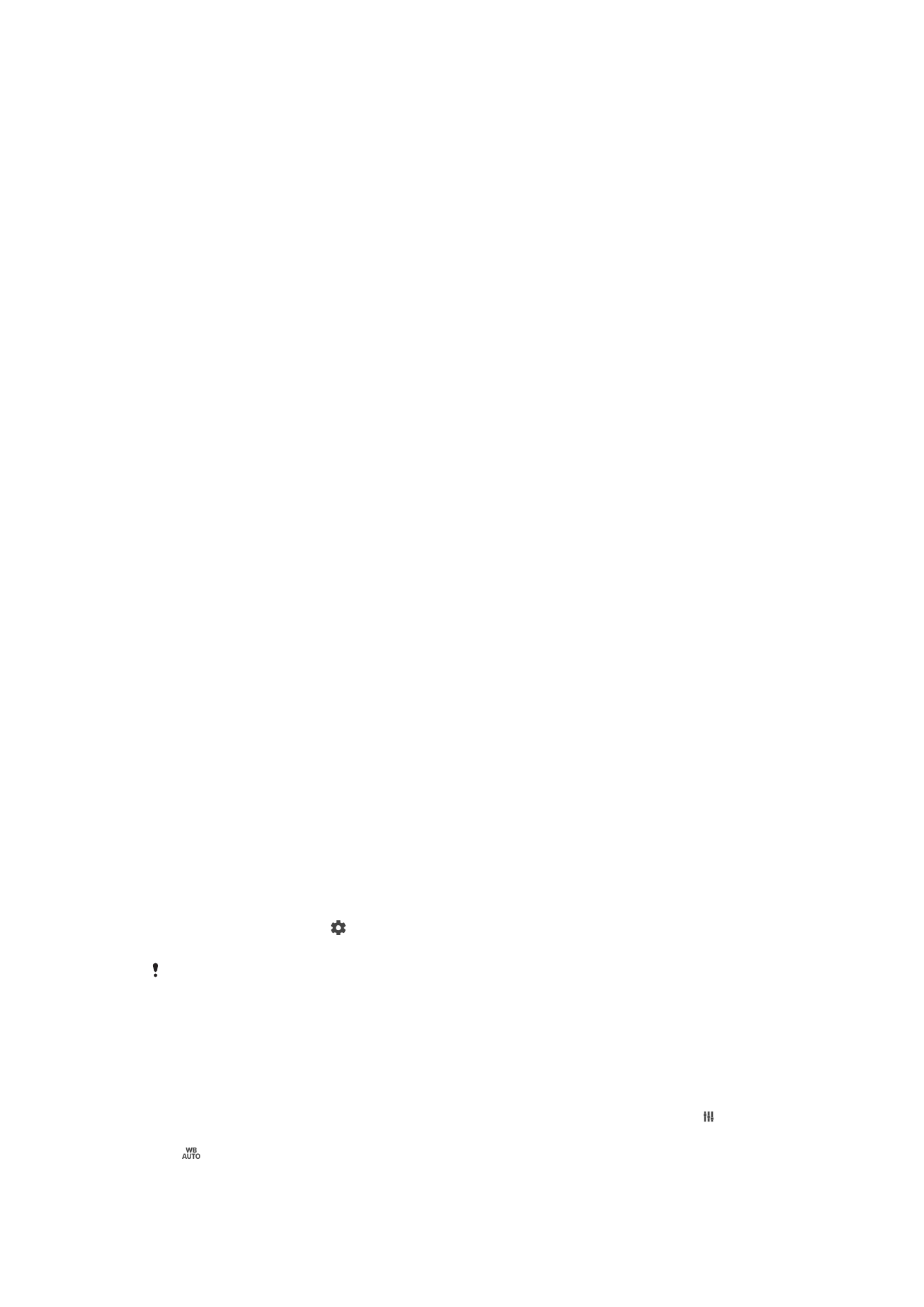
Sposoby używania klawisza głośności
Urządzenie umożliwia wybór sposobu używania klawisza głośności podczas robienia
zdjęć.
Zoom
Używanie klawisza głośności do powiększania i pomniejszania obrazu.
Głośność
Używanie klawisza głośności do regulacji głośności powiadomień, dzwonków i muzyki.
Migawka
Używanie klawisza głośności do robienia zdjęć.
Dźwięk
Podczas robienia zdjęcia lub rozpoczynania nagrywania wideo aplikacja Aparat emituje
dźwięk migawki. Jeżeli używasz samowyzwalacza, wskazuje on odliczanie czasu serią
sygnałów akustycznych. Dźwięki te można włączyć lub wyłączyć.
Pamięć danych
Można wybrać zapisanie swoich danych na wymiennej karcie SD albo w pamięci
wewnętrznej urządzenia.
Pamięć wewnętrzna
Zdjęcia i pliki wideo są zapisywane w pamięci urządzenia.
Karta SD
Zdjęcia i pliki wideo są zapisywane na karcie SD.
Szybkie uruchamianie
Ustawienia szybkiego uruchamiania pozwalają na uruchomienie aparatu przy
zablokowanym ekranie.
Tylko uruchom
Włączenie tego ustawienia umożliwia uruchamianie aparatu, gdy ekran jest zablokowany, przez naciśnięcie i
przytrzymanie przycisku aparatu.
Uruchom i zrób zdjęcie
Włączenie tego ustawienia umożliwia uruchamianie aparatu i automatyczne zrobienie zdjęcia, gdy ekran jest
zablokowany, przez naciśnięcie i przytrzymanie przycisku aparatu.
Uruchom i nagraj wideo
Włączenie tego ustawienia umożliwia uruchamianie aparatu i rozpoczęcie nagrywania wideo, gdy ekran jest
zablokowany, przez naciśnięcie i przytrzymanie przycisku aparatu.
Wyłącz
Jak wyregulować jasność i kolory
1
Włącz aparat.
2
Stuknij kolejno pozycje >
Jasność i kolory.
3
Przeciągnij suwaki w odpowiednie położenie, aby wyregulować kolory i jasność.
To ustawienie jest dostępne tylko w trybach Lepsza automatyka i Kamera wideo.
Balans bieli
To ustawienie, dostępne tylko w trybie robienia zdjęć
Ręcznie, umożliwia dostosowanie
balansu kolorów do warunków oświetlenia. Umożliwia ono też ręczne dostosowanie
ekspozycji w zakresie od -2,0 EV do +2,0 EV. Można na przykład zwiększyć jasność
obrazu lub zmniejszyć całkowitą ekspozycję, stukając odpowiednio elementy sterujące
ze znakiem plus lub minus, gdy jest wyświetlana ikona ustawienia balansu bieli .
Auto
Umożliwia automatyczne dostosowanie balansu kolorów do warunków oświetlenia.
115
To jest wersja internetowa niniejszej publikacji. © Drukowanie dozwolone wyłącznie do użytku prywatnego.
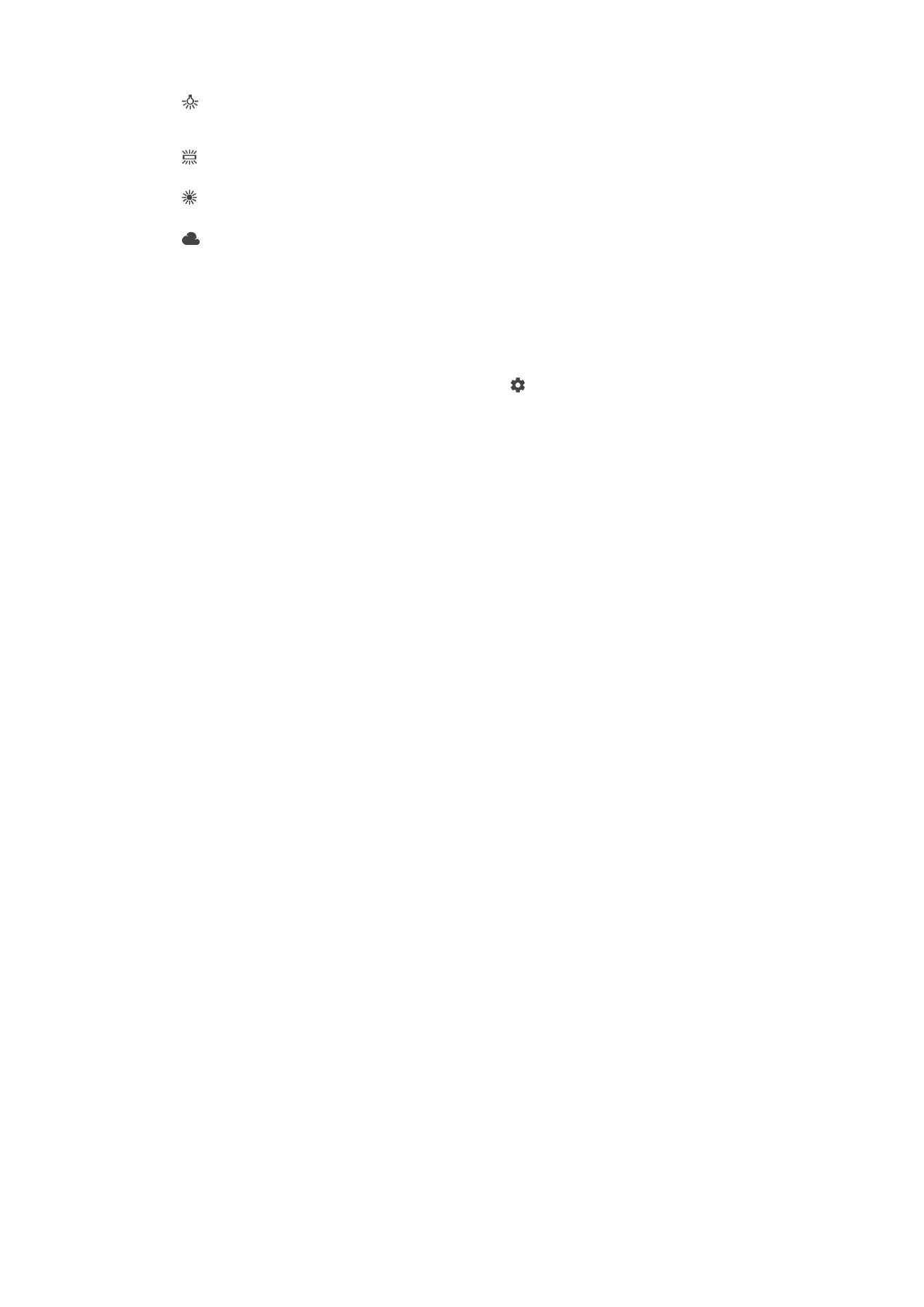
Żarowe
Umożliwia dostosowanie balansu kolorów do ciepłego oświetlenia, na przykład zamontowanych u góry
żarówek.
Światło fluoresc.
Umożliwia dostosowanie balansu kolorów do oświetlenia fluorescencyjnego.
Światło dzienne
Umożliwia dostosowanie balansu kolorów oświetlenia na zewnątrz w słoneczny dzień.
Zachmurzenie
Umożliwia dostosowanie balansu kolorów do zachmurzonego nieba.